Kako optimizirati vijek trajanja baterije koristeći Greenify
Danas su pametni telefoni toliko rašireni što se tiče njihove upotrebe i korištenja kao nikada prije. Koristimo ih za slanje poruka, fotografiranje, pregledavanje interneta, gledanje videa, igranje igara, snimanje videa, pisanje dokumenata i za još mnoge druge stvari. Naravno, sve ove aktivnosti troše bateriju uređaja, s time da će neke aplikacije nastaviti trošiti bateriju čak i onda kada ne koristite tu aplikaciju (a ona nastavi raditi u pozadini).
Mi ćemo u nastavku članka nešto više reći o tome kako uštedjeti energiju baterije na Android uređajima korištenjem jedne male, ali vrlo korisne aplikacije koja se zove Greenify. Da bismo objasnili kakosmanjiti potrošnju baterije uz Greenify prije toga trebamo nešto reći o tome kako Greenify uopće funkcionira i na koji način se ta ušteda uopće odvija.
Greenify – način na koji aplikacija štedi bateriju
Greenify štedi energiju baterije uređaja na način da prisilno isključuje sve one aplikacije koje korisnik označi kao aplikacije koje treba isključiti. Nakon isključivanja aplikacija odlazi u hibernaciju, odnosno u stanje u kojemu te aplikacije više neće raditi u pozadini i na taj način i dalje trošiti energiju baterije vašeg uređaja.
Još jedna dobra stvar kod Greenify aplikacije jest ta što aplikacija sprječava ponovno uključivanje aplikacija sve dok god to korisnik tako ne odluči. Svaki puta kada putem Greenify-ja neku aplikaciju onemogućite, ona ostaje u stanju hibernacije sve dok god vi kao korisnik tu aplikaciju opet ne pokrenete.
To znači da korisnik treba odabrati one aplikacije za koje on želi da budu onemogućene. Nakon nekoliko klikova aplikacija će biti onemogućena i neće seviše uključivati (osim ako je naravno vi ne odlučite pokrenuti).
Ovo je posebno dobra stvar za one tvrdoglave i uporne aplikacije koje same po sebi ne rade ništa, a vole raditi u pozadini i na taj način trošiti bateriju (recimo kao što je slučaj sa Viberom koji troši ogromne količine energije čak i onda kada ga se ne koristi).
Prvi korak je skidanje Greenify aplikacije iz Google Trgovine
Sada kada smo objasnili što je ono što Greenify u osnovi radi i na koji način štedi bateriju, prijeđimo na drugi korak, a to je skidanje aplikacije. Kao i sve ostale korisne aplikacije za Android uređaje i Greenify je dostupan na stranicama Google Trgovine (ili Google Play Store).
Jedna napomena koja glasi da na službenim stranicama Google Trgovine postoje dvije verzije Greenify aplikacije: besplatna i plaćena verzija (u stvari verzija koja nudi nekoliko eksperimentalnih stvari te koja korisnicima omogućuje da sami uplate dragovoljni prilog po želi ako žele poduprijeti Greenify projekt).
Mi ćemo u ovom tutorialu koristiti besplatnu verziju aplikacije. Ono što isto tako treba napomenuti kod ove aplikacije jest to da postoje dva načina kako postaviti Greenify i ti načini ovise o tome je li vaš uređaj rootan ili ne. Mi ćemo prvo objasniti kako postaviti Greenify na uređajima koji nisu rootani.
Postavljanje Greenify aplikacije na uređajima koji nisu rootani
Nakon što skinete i instalirate aplikaciju velika većina korisnika će ići na brzo postavljanje aplikacije (ili ”quick setup”). Ako se odlučite na ovaj način postavljanja aplikacije, time ćete omogućiti to da aplikacija odmah ”po defaultu” ima sva dopuštenja koja aplikaciji trebaju kao i sve opcije koje trebaju biti omogućene ne bi li Greenify radio kako treba.
Prvi zaslon prilikom postavljanja aplikacije je klasično ”Welcome” zaslon nakon čega trebate kliknuti na ”Next” opciju.
Ova opcija će vas dovesti do opcija od kojih ćete trebati odabrati jednu: ovisno je li vaš uređaj rootan ili nije (ili pak niste sigurni) trebati ćete odabrati jednu od opcija. S obzirom da je ovaj prvi dio vodiča namijenjen za korisnike čiji uređaji nisu rootani, odaberite prvu opciju.
Ako koristite noviji uređaj koji za način otključavanja/zaključavanja ima čitač otisaka prstiju ili ako pak koristite Smart Lock, to omogućite na idućem zaslonu.
Sljedeći zaslon može malo zbuniti jer se opcije ovdje pomalo razlikuju od uređaja do uređaja s time da je u osnovi sve isto. Stvar je u tome da Greenify treba biti postavljen na točno određen način ne bi li korisniku pružio najbolje moguće iskustvo. S obzirom da aplikacija čini određene stvari nakon što isključite zaslon uređaja, opcija koja se zove ”Power button Instantly locks” će trebati biti onemogućena.
Kliknite na ”Verify” opciju koja se nalazi odmah do ove opcije nakon čega će vam se otvoriti nove opcije. Ono što u stvari trebate pronaći (i ono što će biti malo teže za pronaći ovisno o uređaju kojeg koristite) jest opcija ”Security” i ”Power button instantly locks.” Ono na što trebate obratiti pozornost jest malena ikonica zupčanika koja se treba nalaziti odmah do ”Screen Lock” opcije. Kliknite na ovu opciju i ovdje isključite ”Power button instantly locks.”
Nakon ovoga idite pod glavni izbornik Greenify aplikacije. Sada trebamo odobriti ”auto-lock” opciju koja se nalazi isto tako pod Greenify Security opcijama. ”Automatically Lock” opcija treba biti postavljena na barem pet sekundi.
Tobi trebalo biti to. Sada svaki puta kada želite neku aplikaciju staviti u hibernaciju jednostavno je označite, kliknete na malene ”Zzz” ikonice koje se nalaze na donjem dijelu zaslona i to je to. U slučaju da aplikacija ne može odmah biti hibernirana, Greenify će vas uputiti što i kako trebate učiniti. Ipak ako ste omogućili automatsku hibernaciju to bi trebalo biti to.
Ako je vaš uređaj rootan situacija namiještanja opcija je puno jednostavnija. Sve što trebate učiniti jest prilikom instalacije i prvog postavljanja Greenify-ja odabrati da vam je uređaj rootan. Nakon toga trebate odabrati način zaključavanja Greenify i to da uređaj koristite svakodnevno i to je to.
Koje aplikacije staviti u stanje hibernacije
Sada kada smo sve opcije namjestili idemo hibernirati te dosadne aplikacije. Kliknite na Greenify i na mali znak ”+” koji se nalazi u gornjem, desnom kutu zaslona. Nakon toga vidjeti ćete ”App analyzer” i opciju ”Show more apps.”
Kliknite na opciju ”Show more apps” nakon čega će Greenify izlistati sve aplikacije koje je moguće staviti u hibernaciju. Ono što se preporučuje jest da stavite u hibernaciju samo one aplikacije za koje ste sigurni da ih nećete koristiti (recimo ako na uređaju imate instaliran antivirusni program njega naravno nećete hibernirati).
Messengeri, internetski preglednici, igre, Google servisi kao što je Google Play Games recimo su aplikacije koje treba hibernirati jer će u suprotnom trošiti bateriju vašeg uređaja čak i kada ih ne koristite.
Da biste ih stavili u stanje hibernacije, kliknite na pojedinu aplikaciju nakon čega kliknite na ”Zzz” koje će vam se pojaviti na donjem dijelu zaslona. To je sve! Aplikacije će biti hibernirane, a vijek trajanja baterije vašeg uređaja značajno povećan.
Piše: D.Z.


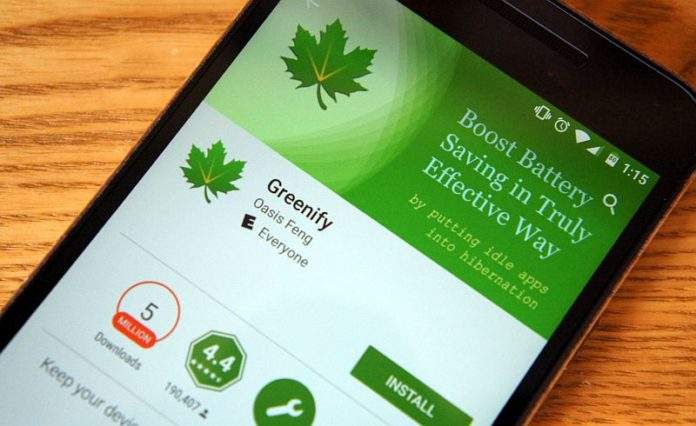

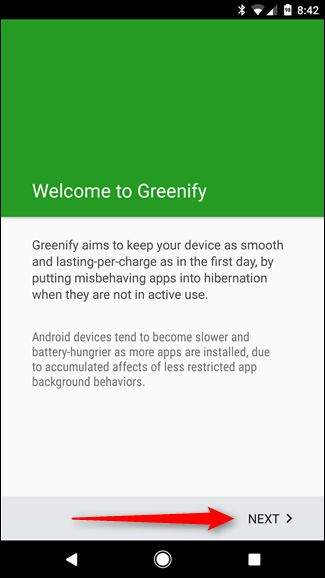
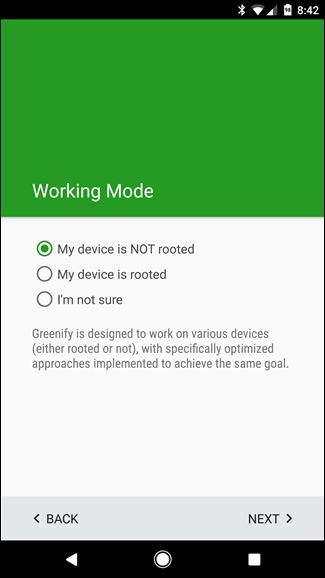
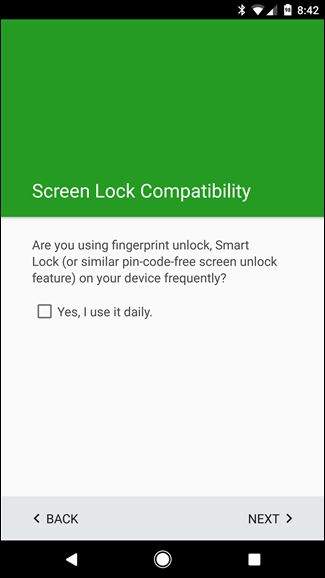
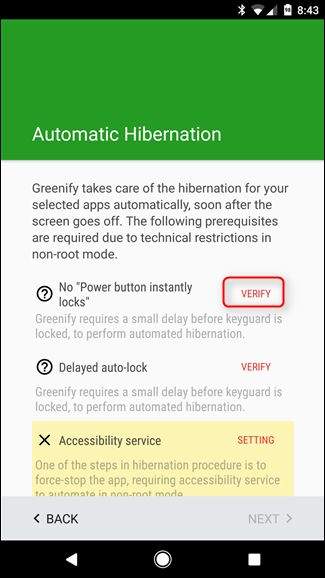
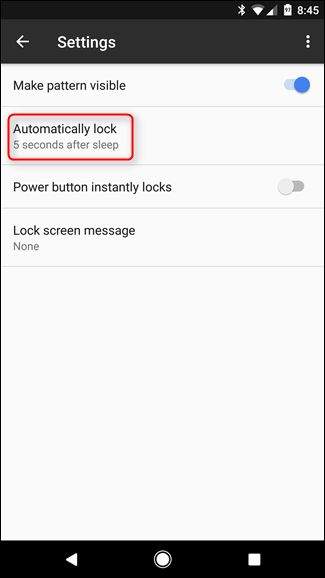

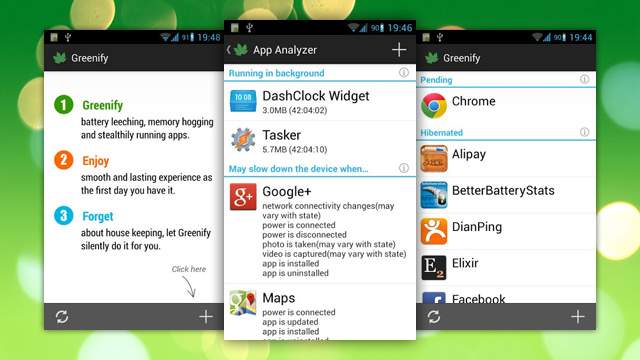
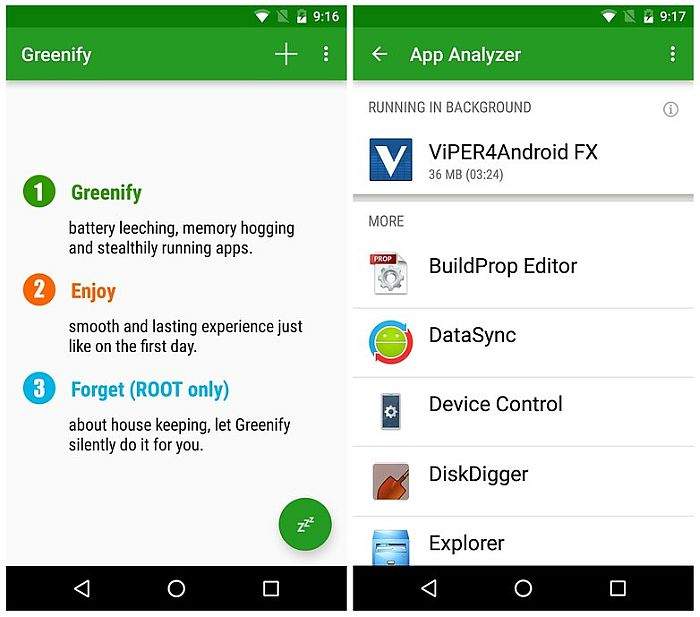


Ništa novo. Koristim još od trećeg mjeseca prošle godine.